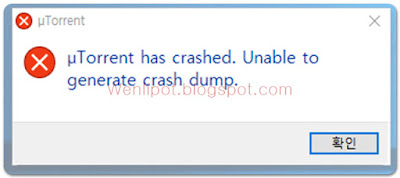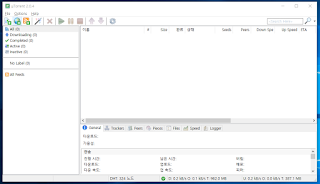토렌트웹 전과 후로 삶이 바뀝니다.
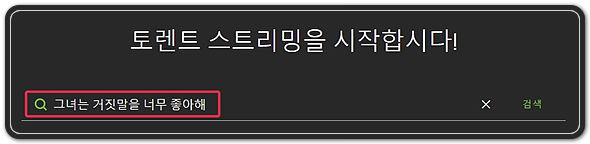
토렌트 받으면서 재생 하기 feat. 웹토렌트 (web utorrent) 토렌트를 사용시 바라는 점이 두 가지 있다면 다음과 같습니다. 다운로드가 완료되기 전에 재생하고 싶다. 즉 기다리기 싫다! 토렌트 프로그램 설치하기 싫다. 위의 두 가지를 모두 만족시키는 것이 있는데 바로 웹토렌트(uTorrent Web)입니다. 완전 무설치는 아니지만 웹페이지를 기반으로 작동한다고 생각하시면 되겠습니다. 설명 순서는 먼저 토렌트 받으면서 재생 하는 방법, 그 다음으로 웹 토렌트 사용법과 설정순으로 하겠습니다. 1. 토렌트 받으면서 재생 웹토렌트가 설치된 상태에서 실행을 하면 웹브라우저에 아래와 같은 메인 화면이 나옵니다. 중간에 있는 돋보기 모양에서 찾고자하시는 파일명으로 검색을 하시면 됩니다. 저는 "그녀는 거짓말을 너무 좋아해"라는 영화를 검색했는데 (원래 제목은 '좋아해'가 아니라 '사랑해'더군요.) 웹토렌트에서 검색을 하면 바로 구글 검색으로 연결됩니다. 이제 원하는 파일을 찾으셨으면 웹토렌트로 열어주세요. 그럼 아래의 그림처럼 "스트림 로드중" 이라는 설명과 함께 뮤(μ) 심볼 이 가운데 크게 나옵니다. 이 상태는 아직 토렌트를 받으면서 재생하기에 충분히 파일을 다운받지 못한 상태이이므로 조금만 더 기다리셔야 합니다. 아래 그림에 빨간 네모처럼 나오면 토렌트를 받으면서 재생할수 있는 상태 가 된 것입니다. 빨간 네모안의 재생버튼을 클릭하시면 아직 다운로드 시작인대 바로 영상 재생이 가능합니다. 대체로 4%정도 다운로드가 완료되면 재생이 가능한 것 으로 보입니다. 아래 그림에서 노란색 네모에 현재까지 받아진 파일의 퍼센트(%)가 표시가 됩니다. 천천히 4%가 될때까지만 기다리시길 바랍니다. 2. utorrent web 사용법 웹토렌트이지만 다운로드와 설...